نحوه نصب کاستوم رام اندروید – آموزش تصویری گام به گام
از میان تمام راههایی که برای شخصیسازی موبایلهای هوشمند اندرویدی وجود دارد، نصب کاستوم رام را میتوان برجستهترین گزینه پیش روی کاربران به حساب آورد. با نصب کاستوم رام میتوانید دستگاهی قدیمی را بهروز کنید، تمرکزی مضاعف روی حفاظت از حریم شخصی خود داشته باشید یا خیلی ساده، ظاهری کاملا تازه و متفاوت به موبایل خود ببخشید.


روند نصب کاستوم رام روی موبایلهای اندرویدی نیاز به دخالت گسترده کاربر دارد و از این بابت میتواند اندکی چالشبرانگیز ظاهر شود. اما اگر دستورالعملی که در این مقاله آوردهایم را به درستی دنبال کنید، به سادهترین شکل ممکن قادر به پایان رساندن رویه خواهید بود و جای هیچ نگرانی نیست. به مطالعه ادامه دهید.
دلایل پشت نصب کاستوم رام چیست؟
امکان استفاده از کاستوم رام یکی از بهترین قابلیتهایی است که سیستم عامل اندروید شرکت گوگل با خود به همراه میآورد. یک کاستوم رام حاوی نسخهای (یا اصطلاحا بیلد) کاملا جدید از سیستم عامل اندروید است. نصب (یا آنطور که برخی میگویند، فلش کردن) یک رام میتواند مزایای فراوانی با خود به همراه آورد:
- اگر موبایل شما دیگر بهروزرسانیهای رسمی را از سوی شرکت سازنده دستگاه دریافت نمیکند، میتوانید از یک رام برای دریافت آخرین ورژن اندروید بهره ببرید.
- برای آن دسته از موبایل هایی که نرمافزار شدیدا شخصیسازی شده دارند، با نصب کاستوم را میتوانید ظاهری نزدیکتر به تجربه اندروید «خالص» پدید آورید.
- اگر از قابلیتهای موجود در موبایلهای هوشمند سایر سازندگان موبایل های هوشمند لذت میبرید، معمولا قادر به یافتن رامهایی خواهید بود که همان قابلیتها را به گوشی شما میآورند.
- اگر موبایل شما کند شده و عمر باتری کوتاهی دارند، میتوانید رامهایی را بیابید که برای مصرف حداقلی از باتری یا بهبود سرعت کارها طراحی شدهاند.
- و در نهایت میتوانید به سراغ رامهایی عاری از سرویسهای گوگل بروید که تمرکزی مضاعف روی حفاظت از حریم شخصی و دادههای شما دارند.
نکاتی که باید پیش از شروع کار در نظر داشت
پیش از اینکه روند نصب یا فلش کردن کاستوم رام را آغاز کنیم، لازم است به چند کار رسیدگی کنید.
- ابتدا به یک Custom Recovery نیاز دارید. این یک نرمافزار کمحجم است که از آن برای بکاپگیری و همینطور فلش کردن رام استفاده میشود. در این مقاله ما از اپلیکیشن TWRP استفاده میکنیم. کاستوم ریکاوری معمولا زمانی که دستگاه خود را روت میکنید نصب میشود.
- به یک بوتلودر قفل نشده نیز نیاز دارید. اکثر موبایلهای هوشمند همراه با یک بوتلودر (Bootloader) قفل شده از راه میرسند و پیش از اینکه قادر به بازنویسی فایلهای سیستمی باشید، باید آن را در حالت قفل نشده قرار دهید. در ادامه این کار را نیز به شما خواهیم آموخت.
- فعال کردن USB Debugging. این گزینه را میتوان درون تنظیمات موبایل و در بخش Developer Options یافت.
- غیر فعال کردن سیستمهای امنیتی. ایده خوبی است که پیش از فلش کردن یک رام، تنظیمات امنیتی موبایل خود را غیر فعال کنید. خصوصا اگر از حسگر اثر انگشت استفاده میکنید.
- از دادههای خود بکاپ بگیرید. در فرایند فلش کردن قرار است یک بکاپ کامل از همهچیز بگیریم. اما برای اینکه سطحی بالات از اطمینان خاطر را تجربه کنید، بهتر است با استفاده از اپلیکیشن Titanium Backup (+) از دادههای خود بکاپ بگیرید. برای این کار لازم است موبایلی روت شده داشته باشید.
- موبایل خود را شارژ کنید یا به شارژر متصل نگه دارید. به هیچ وجه دلتان نمیخواهد که در میانه فرایند نصب کاستوم رام باتری موبایلتان تخلیه شود.
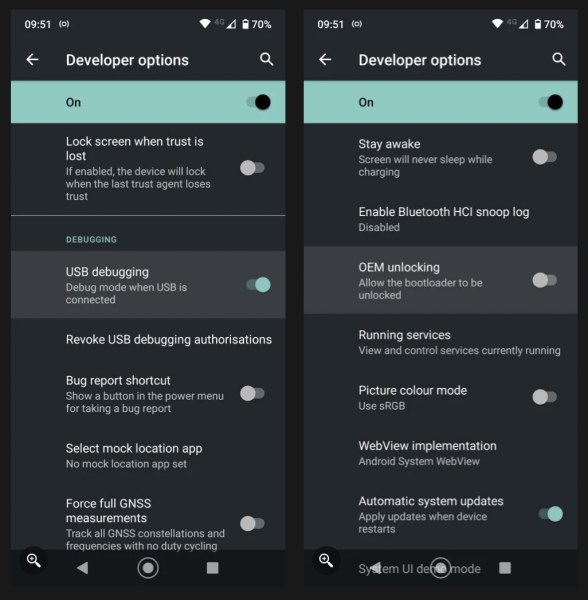
دانلود یک کاستوم رام
علاوه بر گامهای پیشین، نیاز به یک کاستوم رام نیز دارید. هنگام انتخاب چنین رامی، بسیار مهم است که گزینهای سازگار با مدل دقیق موبایل هوشمند خود بیابید.
طبیعتا نباید دست به کاری اشتباه مانند تلاش برای نصب یک رام موتورولا روی یک موبایل سامسونگ بزنید. اما از سوی دیگر، اگر نسخه آمریکایی یک موبایل سامسونگ را در اختیار داشته باشید، کاملا محتمل است که یک رام طراحی شده برای نسخه بینالمللی همان دستگاه را به صورت اشتباه دانلود کنید. نسخههای مختلف موبایلهای هوشمند که برای نقاط مختلف جهان طراحی شدهاند معمولا شماره مدلهای متفاوت دارد. بنابراین از دریافت رام درست برای مدل درست اطمینان حاصل کنید.
رام مورد نظر شما در نهایت در قالب فایلی با پسوند Zip دریافت میشود. این فایل را در هر جایی از حافظه داخلی موبایل هوشمند خود ذخیره کنید. برای اکثر رامها، لازم است که اپلیکیشنهای گوگل (یا آنچه تحت عنوان GApps شناخته میشود) را در قالب یک فایل زیپ جداگانه دریافت کنید. لینک دانلود این اپلیکیشنها، معمولا همراه با خود رام ارائه میشوند.
اگر نمیدانید که باید به سراغ چه کاستوم رامی برای موبایل هوشمند خود بروید، جای هیچ نگرانی نیست. در بخش پایانی مقاله به معرفی برخی از بهترین و محبوبترین کاستوم رامهای کنونی پرداختهایم تا ذهنیتی روشنتر نسبت به آنچه در نهایت گیرتان خواهد آمد به دست آورید.
- مطالب پیشنهادی برای مطالعه:
نحوه فلش کردن یا نصب کاستوم رام
بهترین راه برای فلش کردن یا نصب کاستوم رام این است که تمام فرایند را به صورت دستی پیش ببرید. اگرچه اپلیکیشنهایی را میتوان در گوگل پلی استور یافت که این فرایند را به صورت اتوماتیک پیش میبرند، اما بهترین اپلیکیشنهای این کار برای مدتی طولانی رها شدهاند و سایر موارد نیز کیفیت آنقدرها مطلوبی ندارند.
با پیش بردن تمام این فرایند به صورت دستی، کنترلی کامل روی مراحل مختلف کار خواهید داشت و اگر مشکلی پیش آید، به شکلی بسیار آسانتر قادر به احیای دستگاه هوشمند گرانقیمت خود خواهید بود.
دستگاه را در حالت ریکاوری بوت کنید
بیایید کار را آغاز کنیم. پیش از هر چیز اطمینان حاصل کنید که TWRP روی موبایل هوشمندتان نصب شده و سپس دستگاه را خاموش و در حالت ریکاوری، بوت کنید. نحوه انجام این کار روی هر دستگاه متفاوت است، اما به صورت معمول لازم است دکمههای صدا و همینطور دکمه خاموش و روشن کردن دستگاه (Power) را به صورت همزمان نگه داشته و سپس دستورالعملهایی که روی صفحه نقش میبندند را دنبال کنید.
فلش کردن رام
- به محض اینکه TWRP اجرا شود، روند فلش کردن رام نیز آغاز شده است. گامهای بعدی به شرح زیر خواهند بود:
- یک بکاپ Nandroid بسازید. از این فایل برای بازگردانی موبایل شما به وضعیت پیشین یا احیای آن در صورت بروز هرگونه مشکل استفاده خواهد شد. به بخش Backup بروید و دادههایی که میخواهند حفظ شوند را انتخاب کنید. ناگفته نماند که امکان انتخاب تمام دادههای موجود در دستگاه نیز وجود دارد و همهچیز وابسته به خودتان است.
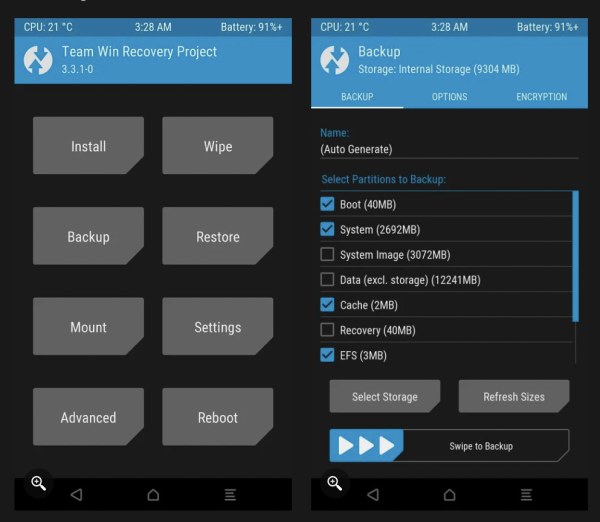
- انگشت خود را روی نوار بکشید تا کار آغاز شود و سپس چند دقیقه منتظر بمانید تا فرایند بکاپگیری به پایان برسد.
- حالا به صفحه اصلی بازگردید و گزینه Wipe را انتخاب کنید. انگشت خود را روی نوار بکشید تا دستگاه ریست شود. در این مرحله، اطلاعات موجود در موبایل شما پاک میشود. البته این گام کاملا اختیاری است، اما اگر محتویات موبایل خود را پاک نکنید، ممکن است رام جدیدتان به خطا بربخورد. تنها در صورتی نیاز به پاک کردن اطلاعات نیست که در حال بهروزرسانی دستگاه به نسخهای جدیدتر از یک کاستوم رام یکسان باشید.
- به صفحه اصلی TWRP بازگشته و گزینه Install را انتخاب کنید. حالا به همان جایی بروید که پیشتر فایل زیپ رام خود را نصب کرده بودید.
- روی فایل زیپ بزنید تا انتخاب شود و سپس با انگشت خود روی نوار بکشید تا شروع به نصب کند. این فرایند ممکن است چند دقیقه طول بکشد.
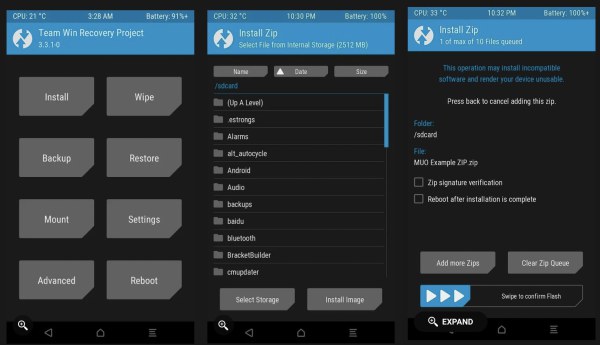
- بعد از اتمام کار و در صورت نیاز، مرحله پنجم را با فایل زیپ GApps نیز تکرار کنید.
- حالا موبایل خود را خاموش و روشن کنید.
اگر به نظر میرسد که دستگاه روی صفحه بوت گیر کرده نیازی به وحشتزدگی نیست. نخستین باری که دستگاه را بعد از نصب یک کاستوم رام روشن میکنید، آمادهسازی دستگاه بیشتر از همیشه طول خواهد کشید.
اگر در نهایت مشخص شد که اندروید قرار نیست به درستی بالا آید، میتوانید به سراغ راهکارهایی بروید که در ادامه این مقاله آوردهایم. از سوی دیگر، با توجه به اینکه یک بکاپ Nandroid در مراحل پیشین تهیه کردهایم، همواره قادر به احیای دادههای قبلی موبایل و راهاندازی مجدد آن در کمترین زمان ممکن خواهید بود.
وقتی دستگاه ریاستارت شد، لازم است تمام دادهها و اپلیکیشنهای خود را (با فرض اینکه در مراحل پیشین تمام دادههای خود را پاک کردید) بازیابی کنید و مجددا وارد تمام حسابهای کاربری خود شوید. اکثر رامها بهگونهای طراحی شدهاند که به صورت از پیش روت شده از راه میرسند. بنابراین اگر از Titanium Backup برای بکاپگیری اطلاعات خود استفاده کرده باشید میتوانید بدون هیچ گام اضافهای روند احیای فایلها را پیش ببرید. حالا میتوانید از نرمافزار جدیدی که روی موبایل خود دارید لذت ببرید.
- مطالب پیشنهادی برای مطالعه:
معرفی مجموعه فیلمهای آموزش مهارتهای کاربردی کامپیوتر فرادرس
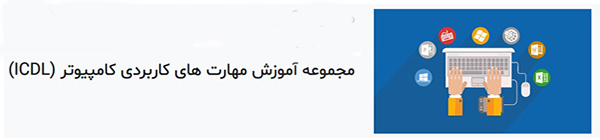
با توجه به اهمیت آشنایی با مهارتهای بنیادین و کاربردی کامپیوتر در دنیای مدرن، فرادرس گستره متنوعی از فیلمهای آموزشی مرتبط با کامپیوتر را آماده کرده و در اختیار تمامی علاقهمندان قرار داده است. در این مجموعه آموزشی عناوین مخلفی نظیر آموزش ویندوز، آموزش مجموعه نرمافزارهای آفیس، آموزش تایپ ده انگشتی و موارد مشابه را خواهید یافت که میتوانند به هرکسی در بهرهگیری از بسیاری از نرمافزارهای عمومی برای رسیدگی به کارهای روزمره کمک کنند.
- برای مشاهده فیلمهای آموزش مهارتهای کاربردی کامپیوتر + اینجا کلیک کنید.
سه راه برای برطرفسازی مشکل بوت نشدن دستگاه پس از نصب کاستوم رام
بسیار خب، اگر مراحل کار آنطور که باید پیش نرفتهاند و موبایل هوشمندتان در حالت Brick قرار گرفته، نیازی به هیچ نگرانی نیست و در ادامه از سه راه برای احیای دستگاه خواهیم گفت که موبایل گرانقیمت شما را از کما خارج میکنند.

۱. پاک کردن دادهها و فلش کردن دوباره کاستوم رام
یکی از اصلیترین دلایل پشت بریک شدن دستگاه پس از نصب کاستوم رام جدید این است که دادههای خود را در ابتدا پاک نکردهاید. چنین کاری به اصطلاح «Dirty Flash» نامیده میشود و زمانی اتفاق میافتد که بدون توجه به نیاز به پاک کردن اپلیکیشنها و داده، یک رام جدید را روی رامی قدیمی نصب کردهاید. به عنوان یک قاعده کلی، میتوان ورژنی جدیدتر از یک رام واحد را نصب کرد، اما هنگام نصب یک رام متفاوت باید همواره دادهها را پاک کرد.
خوشبختانه راه حل این مشکل بسیار آسان است، البته به شرط اینکه به درستی از موبایل خود بکاپ گرفته باشید. اگر چنین کاری نکرده باشید، متاسفانه درسی مهم را به شکلی دشوار آموختهاید.
گامهای زیر را دنبال کنید:
- وارد نرمافزار Custom Recovery خود شوید.
- به سراغ گزینه Wipe رفته و Advanced Wipe را انتخاب کنید.
- گزینهای که با عبارت Data علامت خورده را تیک بزنید و سپس گزینه Confirm را بفشارید.
- کاستوم رام خود را مطابق مراحلی که در بالا آوردهایم مجددا نصب کنید.
با وایپ کردن داده، دستگاه شما اساسا ریست فکتوری شده یا به حالت کارخانه بازمیگردد، اما محتویات حافظه داخلی یا کارتهای حافظه SD پاک نمیشوند. وقتی دستگاه خود را ریاستارت می کنید، شاهد صفحه راهاندازی اندروید خواهید بود. بعد از وارد کردن اطلاعات مربوط به حساب کاربری گوگل، اپلیکیشنهای شما باید به صورت خودکار دوباره نصب شوند.
۲. بازگردانی بکاپ Nandroid
اگر مراحل کار را درست همانطور که توضیح داده بودیم دنبال کرده باشید، اکنون یک بکاپ Nandroid در اختیار دارید که میتوان از آن برای احیای موبایل اندرویدی شما استفاده کرد. این بکاپ حاوی تمام اطلاعات موبایل شما است و نهتنها دادههای شخصی و اپلیکیشنها را در بر میگیرد، بلکه سیستم عامل را هم در خود جای داده است. بنابراین مادامی که به نرمافزار Custom Recovery و بکاپ Nandroid خود دسترسی داشته باشید، قادر به بازگردانی موبایل به حالت پیشین نیز خواهید بود. برای انجام این کار:
- وارد نرمافزار ریکاوری شده و به بخشی که Restore نام دارد بروید.
- بکاپ خود را از لیست انتخاب کنید و بعد از تایید آن، تا بازگردانی تمام دادهها منتظر باقی بمانید.
- موبایل خود را خاموش و روشن کنید.
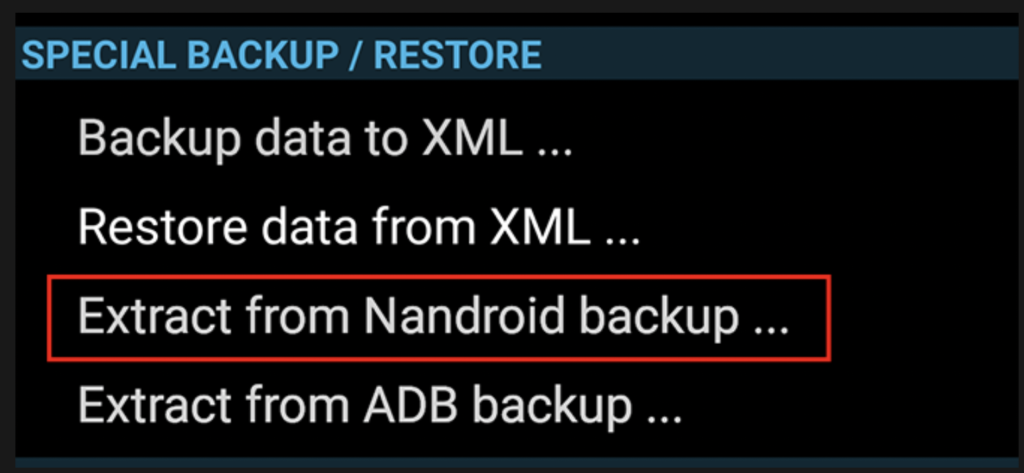
تهیه بکاپ Nandroid فرایندی اندک سردردآور است. روند گرفتن بکاپ اندکی زمان میبرد و این کار را نمیتوان در پسزمینه نیز انجام داد. اما به طور یقین تمام این سردردها ارزشاش را دارند و بکاپ Nandroid آسانترین راه شما برای بازگردانی موبایل به حالت قبل، بعد از یک نصب کاستوم رام نهچندان موفقیتآمیز خواهد بود.
۳. نصب Factory Image
اگر تمام تلاشهای شما برای خارج کردن موبایل اندرویدی از وضعیت نابسامان کنونی بینتیجه بودهاند، نصب دوباره Factory Image غاییترین گزینه پیش رو خواهد بود. Factory Image در واقع دادهای است که در کارخانه روی موبایل نصب شده و با استفاده از آن میتوانید دستگاه را به حالت ابتدایی بازگردانید. اما باید توجه داشت که با این کار تمام دادههای موجود در حافظه داخلی پاک میشوند و موبایل هم به حالت روت نشده باز میگردد.
از آنجایی که این فرایند همهچیز را پاک می کند، احتمالا بد نباشد که ابتدا به نصب یک رام رسمی مشغول شوید. به عنوان مثال شرکت وانپلاس برای احیا موبایلهای خود، رامهایی قابل نصب ارائه میکند و فایلهای مشابه را میتوان در وبسایت XDA-Developers (+) برای تقریبا تمام موبایلهای هوشمند کنونی یافت. در بسیاری از موارد، میتوانید یک رام از پیش روت شده را یافته و نصب کنید تا حداقل اندکی از دردسرهای پیش رو کاسته شود.
تفاوت میان نصب کردن Factory Image و نصب کاستوم رام این است که برای مورد نخست نیاز به برقراری ارتباط میان کامپیوتر دسکتاپ و موبایل وجود دارد و تمام کار از طریق روند ریکاوری انجام نمی شود. برخی موبایلهای هوشمند برای این کار از ابزار Fastboot در کیت توسعهدهندگان اندروید بهره میبرند و برخی دیگر نیز ابزارهای به خصوص دارند. به عنوان مثال شرکت سامسونگ از ابزاری به نام Odin برای این کار استفاده میکند.
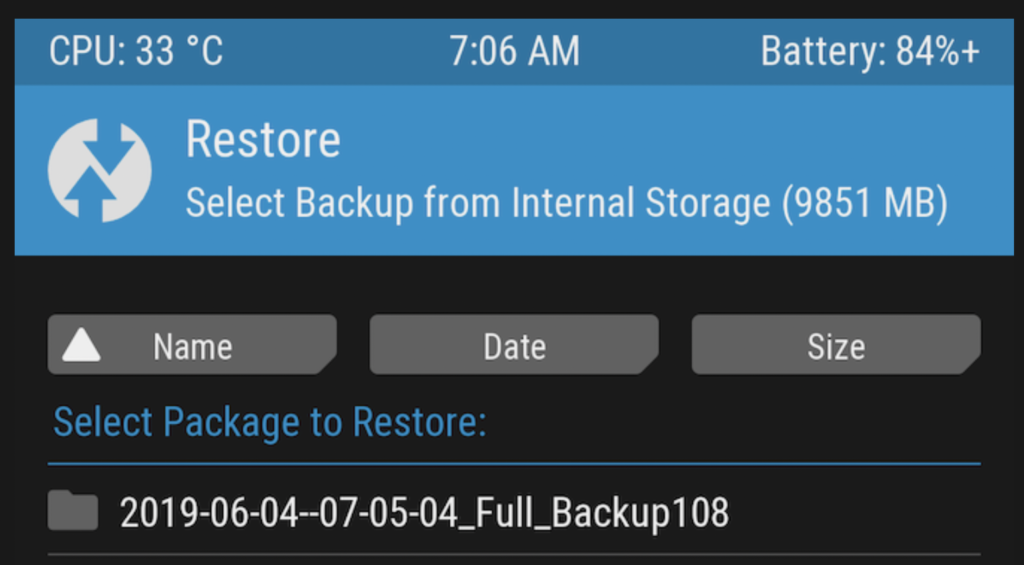
به خاطر بهرهگیری از همین روشهای مختلف، دستورالعمل نصب Factory Image روی هر دستگاه نیز متفاوت است. از سوی دیگر، اینطور نیست که تمام تولیدکنندگان موبایلهای هوشمند امروزی، فرمور موبایلهای خود را به صورت عمومی در دسترس قرار دهند. بنابراین برای حل مشکل لازم است به جستجو در منابع غیر رسمی مشغول شوید.
در ادامه، لینکهایی را فراهم کردهایم که به شما در یافتن Factory Image موبایلهای برخی از محبوبترین برندهای سازنده موبایلهای اندرویدی کمک میکنند:
بهترین کاستوم رامهایی که باید روی دستگاه خود نصب کنید
همانطور که قطعا خودتان تا این لحظه متوجه شدهاید، کاستوم رامهای گوناگونی برای اندروید وجود دارد. در ادامه مقاله به برخی از بهترین کاستوم رامهای موجود برای موبایلهای اندرویدی پرداخته و از این میگوییم که کجا قادر به دریافت آنها خواهید بود.
۱. کاستوم رام LineageOS
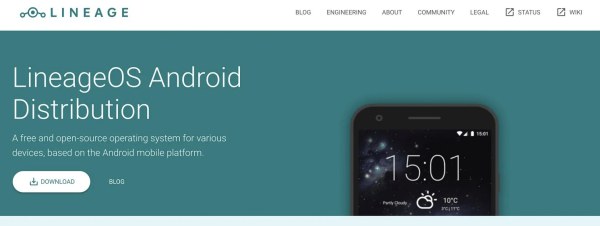
در نخستین روزهای هک سیستم عامل گوگل، جهان اندروید به تصرف رامهای CyanogenMod درآمده بود، پروژهای که البته در نهایت متوقف شد. پس از آن شاهد جایگزین بود LineageOS بودیم که مسیر سیانوژن را دنبال کرده و رویکردهایی مشابه در قبال امنیت، ثبات و امکانات شخصیسازی در پیش گرفته است.
LineageOS همراه با ابزاری به نام Privacy Gaurd عرضه میشود که به شما اجازه میدهد به شکل گسترده قادر به کنترل کردن جوازهای دسترسی اپلیکیشنهای گوناگون باشید. ابزارهای شخصیسازی و اپلیکیشنهای متنباز هم باعث شدهاند LineageOS یکی از بهترین رامهای در دسترس برای موبایلها و تبلتهای اندرویدی باشد. این رام از دستگاههای هوشمند بیش از ۲۰ تولیدکننده مختلف از جمله الجی، ایسوس، سونی و سامسونگ پشتیبانی میکند.
در نظر داشته باشید که نسخههای مختلف LineageOS همگام با اندروید عرضه نمیشوند. بنابراین LineageOS 17 در واقع معادل اندروید ۱۰ است.
- دریافت LineageOS از وبسایت رسمی آن (+)
۲. کاستوم رام Resurrection Remix
این هم یک کاستوم رام ارزشمند برای اندروید است که تمرکز فراوان بر شخصیسازی دارد. از سوی دیگر، Resurrection Remix ثبات بالا، سرعت و امنیت را نیز برای شما به همراه میآورد. این رام از بهروزرسانیهای بلادرنگ پشتیبانی می:ند و بهگونهای بهینهسازی شده که فشار کمتری به باتری موبایل هوشمند شما میآورد.
Resurrection Remix از ۸۵ دستگاه هوشمند مختلف و اندروید ۱۰ پشتیبانی میکند و اگر دستگاهی قدیمیتر دارید نیز میتوانید به سراغ نسخههای پیشین آن بروید. اگر بخواهیم خیلی خلاصه بگوییم، در نهایت میتوانید یک نسخه از Resurrection Remix را بیابید که با موبایل یا تبلت اندرویدی شما سازگار باشد. اگر علاقهمند به کسب اطلاعات بیشتر درباره این رام هستید، میتوانید سورس کد آن را در وبسایت گیتهاب (+) ببینید.
- دریافت Resurrection Remix از وبسایت رسمی آن (+)
۳. کاستوم رام crDROID
کاستوم رام crDROID نام بسیار عجیبی دارد، اما یکی از محبوبترین رامهای موجود برای سیستم عامل اندروید به حساب میآید. درحالی که سایر گزینههای این لیست براساس سیستم عامل رسمی گوگل ساخته شدهاند، crDROID بر مبنای LineageOS طراحی و عرضه شده. با این حال شاهد گزینههای شخصیسازی هرچه بیشتری هستیم و این باعث شده crDROID به اندازه کافی از کاستوم رام LineageOS متمایز ظاهر شود.
در حال حاضر چهار نسخه از crDROID در دسترس است: نسخههای ۴ و ۵ و ۶ و ۷ که به ترتیب معادلی برای اندروید ۸ و ۹ و ۱۰ و ۱۱ به حساب میآیند. نسخههای قدیمیتر نیز از دسترس خارج شدهاند. در حال حاضر میتوان crDROID 6 را روی ۸۸ دستگاه از ۱۶ تولیدکننده مختلف و crDROID 7 را نیز روی ۳۱ دستگاه مختلف نصب کرد.
در نهایت هرچقدر از جذابیت قابلیتهای شخصیسازی این کاستوم رام بگوییم کم است. منوی تنظیمات crDROID حتی اجازه میدهد که رفتار دکمهها، عناصر رابط کاربری، نوار وضعیت و موارد این چنینی را نیز به دلخواه خود دستخوش تغییر کنید. اگر مایل به کسب اطلاعات بیشتر بودید، میتوانید سورس crDROID را در گیتهاب (+) بیابید.
- دریافت crDROID از وبسایت رسمی آن (+)
۴. کاستوم رام OmniROM

OmniROM یک رام باثبات، قدرتمند و سریع است که به صورت پیشفرض همراه با ابزارهایی برای دستکاری سیستم عامل از راه میرسد. درست مانند LineageOS، رام OmniROM هم انشعابی از CyanogenMod به حساب میآید و بیش از هر چیز روی حفاظت از حریم شخصی شما متمرکز است.
با انتخاب OmniROM تجربهای عاری از گوگل از اندروید به دست خواهید آورد، البته امکان نصب برخی اپلیکیشنهای گوگل وجود دارد. به این ترتیب میتوانید خودتان تصمیم بگیرید که چقدر علاقهمند به سرویسها و اپلیکیشنهای مختلف گوگل بوده و میخواهید به سراغ کدام موارد بروید.
فهرست رسمی دستگاههایی که مورد پشتیبانی OmniROM قرار گرفتهاند واقعا بلند بالا است و بنابراین به احتمال فراوان قادر به یافتن موبایل خود نیز در آن خواهید بود.
- دریافت OmniROM از وبسایت رسمی آن (+)
5. کاستوم رام Pixel Experience
Pixel Experience که از موبایلهای ۱۰ تولیدکننده مختلف پشتیبانی میکند، از راه رسیده تا تجربهای شبیه به موبایلهای گوگل پیکسل را به سایر دیوایسهای هوشمند بیاورد.
این رام تمام قابلیتهای موبایلهای پیکسل (مانند لانچر، والپیپرها، آیکنها، فونتها و انیمیشنهای بوت شدن دستگاه) را در خود جای داده و با بالاترین سطح از امنیت به دست شما میرسد. اگر مایل به بررسی ابعاد این ماجرا بودید، میتوانید خودتان نگاهی به کدهای آن در وبسایت گیتهاب (+) بیندازید.
Pixel Experience همراه با نسخههای کنونی و پیشین اندروید در دسترس است. درحالی که این مقاله نوشته میشود شاهد یک نسخه «پلاس» از این رام هم هستیم که البته تنها با برخی دستگاههای اندرویدی سازگاری دارد. در این نسخه نیز میتوان قابلیتهایی اضافه مانند یک دوربین پیشفرض جدید و یک قابلیت ضبط تصویر صفحه به صورت پنهان اشاره کرد.
- دریافت Pixel Experience از وبسایت رسمی آن (+)













سلام
اندروید تبلت من ۱۱ هس
می تونم اندروید کاستوم ۹ که برای تبلتم ساخته شده رو نصب کنم؟